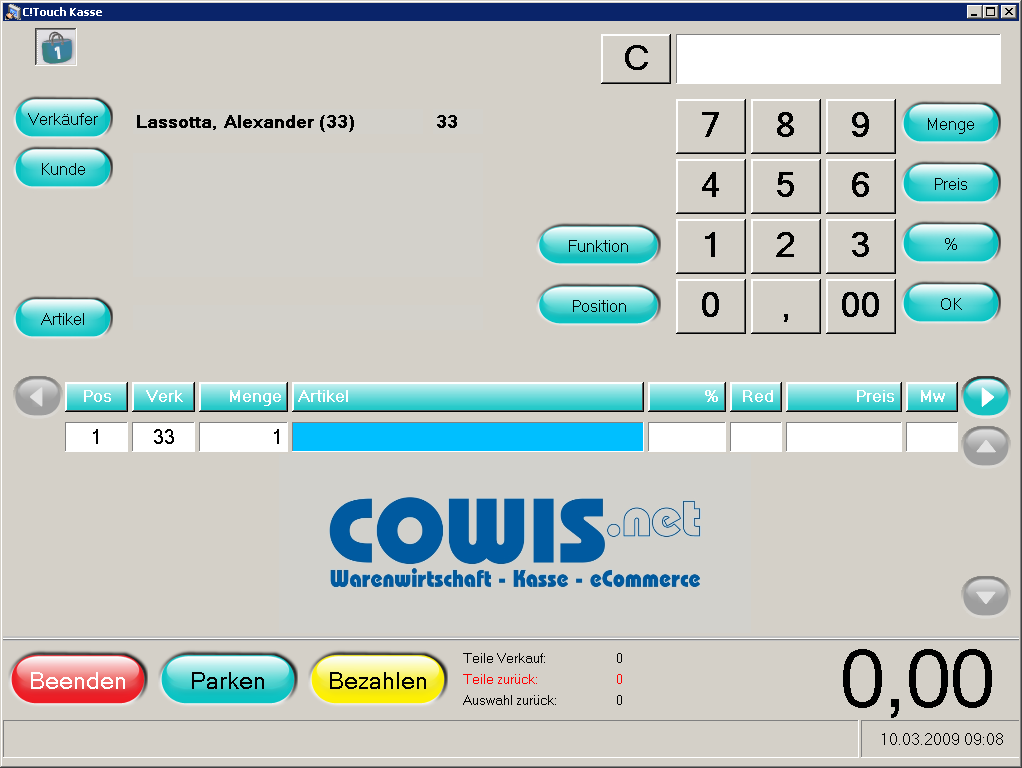14. Individuelle Anpassung der DdD Cowis Pos
Inhaltsverzeichnis
14.2.2 Darstellungsgröße angezeigter Bilder ändern
14.2.3 Vorrang eines Bildtyps steuern
Anpassung der Auflösung
Die DdD Cowis pos Kasse wird in der Standard-Einstellung in einer Auflösung von 1024x768 Bildpunkten dargestellt. Über den Kassen-Parameter „Auflösung“ sind 4 verschiedene Auflösungs-Modi einstellbar. Diesen erreichen Sie über „Funktion\System\Kassenparameter“.
Sollten Sie mit Ihrem Verkäufer an der Kasse nicht die Berechtigung haben, um in diesen Bereich zu gelangen, wechseln Sie in einen Verkäufer mit der Berechtigungsstufe „CHEF“ oder wenden Sie sich bitte an den DdD Cowis – Support.
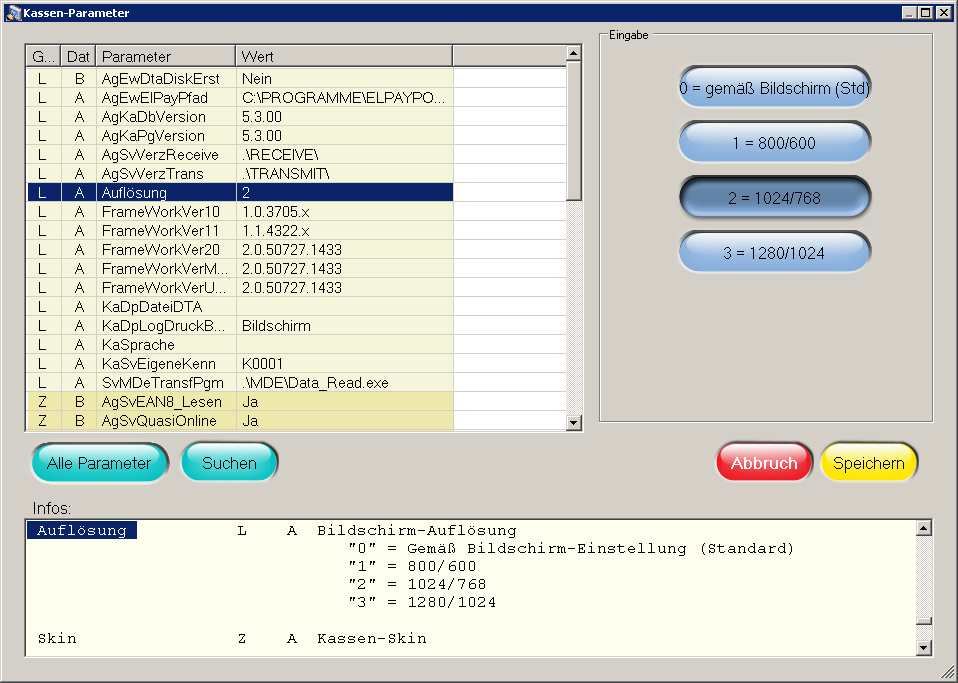
Folgende Einstellungen können dabei getroffen werden:
- Desktop (Verwendung der Desktopauflösung)
- Niedrig (800*600)
- Normal (1024*768)
- Hoch (1280*1024)
Wird die Einstellung „Desktop“ verwendet, so wird automatisch die am Monitor (Touch-Screen) eingestellte Auflösung angewendet.
Bildanzeigemöglichkeiten
Die DdD Cowis pos Kasse verfügt über diverse Bildanzeigemöglichkeiten.
Folgende Bildarten sind dabei darstellbar:
- Artikelbilder
- Kundenbilder
- Verkäuferbilder
Um die entsprechenden Bilder anzeigen zu können, müssen die Pfade der entsprechenden Bildarten in den Kassenparametern in DdD Cowis korrekt gesetzt sein.
Sollen sich die Bilder lokal auf der Kassen-Festplatte befinden, müssen unter dem Verzeichnis „Cowiskasse“ folgende Unterverzeichnisse angelegt werden:
Artikelbilder befinden sich unter: .\Bilder\ART
Kundenbilder befinden sich unter: .\Bilder\KD
Verkäuferbilder befinden sich unter .\Bilder\VERK
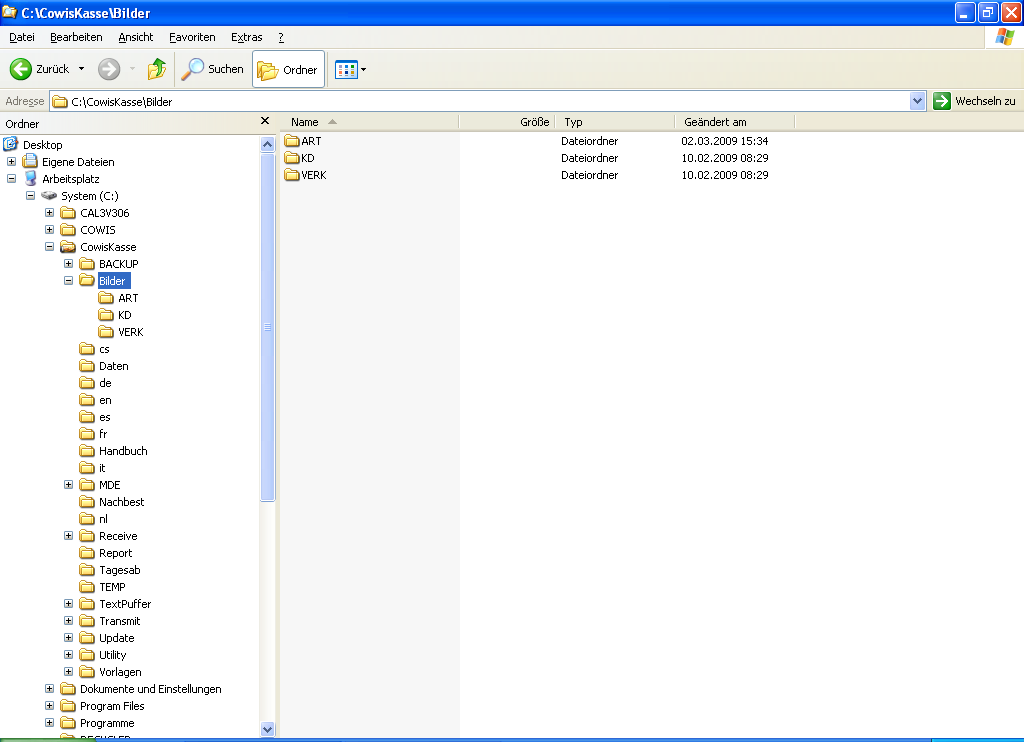
Folgende DdD Cowis -Parameter legen dabei die entsprechenden Pfade fest:
„ArtBildPfad“ (Pfad der Artikelbilder)
„KdBildPfad“ (Pfad der Kundenbilder)
„VerkBildPfad“ (Pfad der Verkäuferbilder)
Diese Parameter finden Sie in DdD Cowis im Bereich Kassenabschlüsse. Hier unter dem Menüpunkt "Datei\Kassenparameter“.
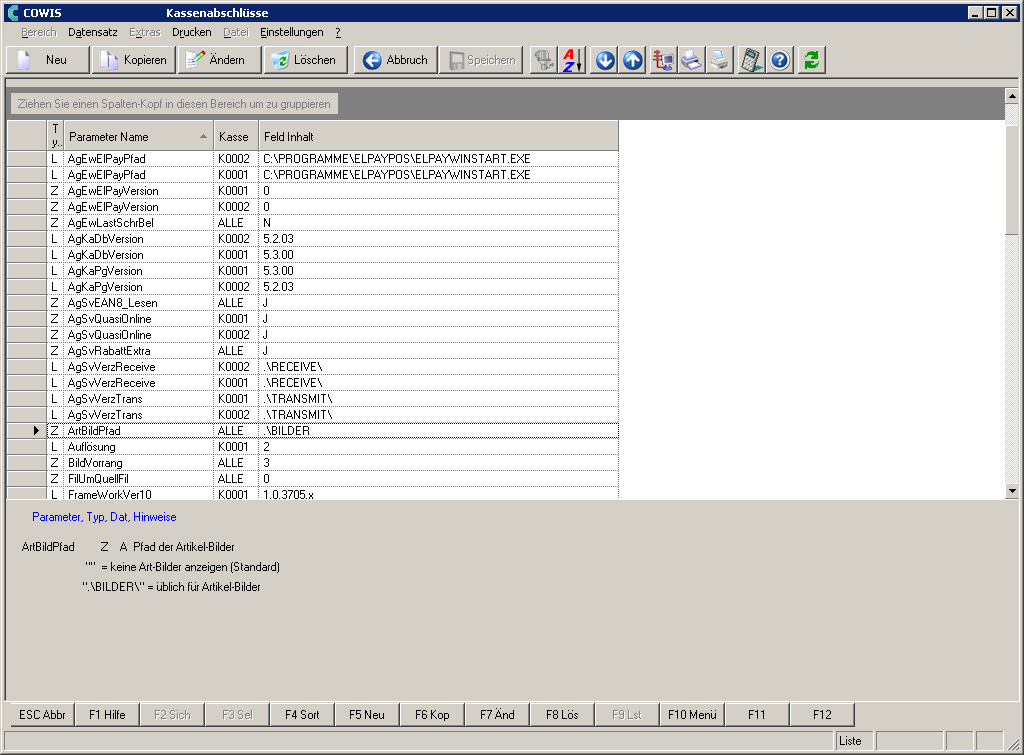
Sollten die Parameter noch nicht vorhanden sein, legen Sie diese folgendermaßen fest:
Wählen Sie „Datei\Kassenparameter“ aus. Drücken Sie zuerst F5 und anschließend F9. Nun können Sie aus der Auswahl der Kassenparameter den benötigten Parameter auswählen. Setzen Sie fest für welche Kasse dieser Parameter gelten soll und speichern Sie anschließend ab.
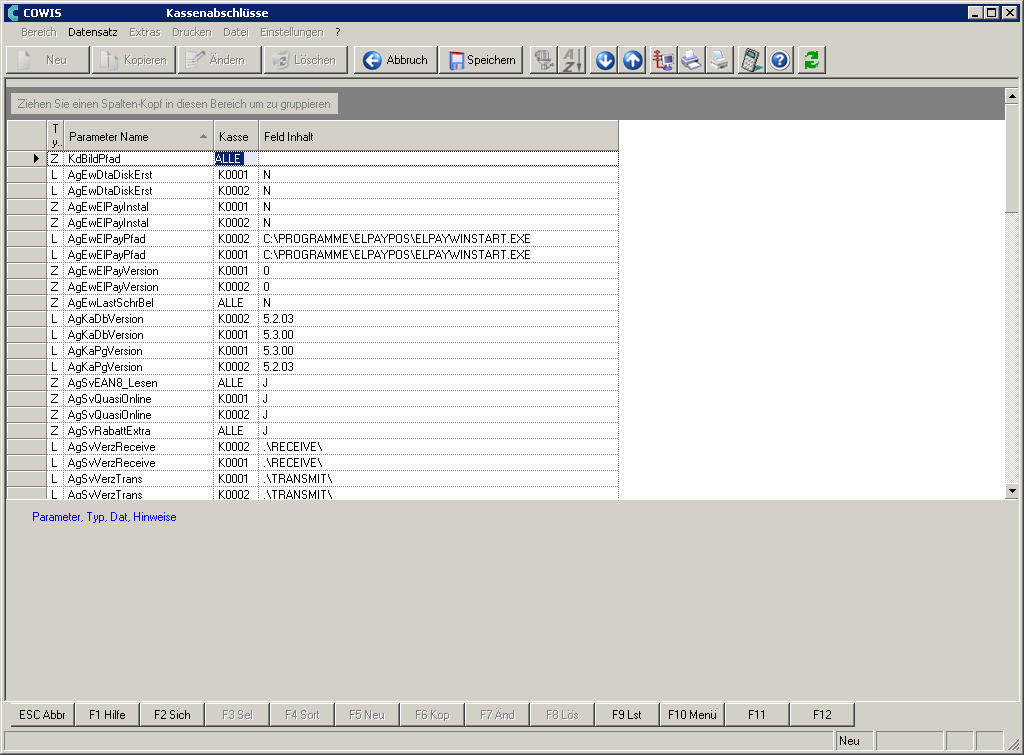
Sie können die Pfade der Bilder natürlich auch ändern. Standardmäßig ist dieser auf das lokale Cowiskasse-Verzeichnis eingestellt.
Hier wäre es auch möglich das Bilder-Verzeichnis von DdD Cowis anzugeben.
Als Beispiel: \\SERVERNAME\Cowis\Cowis.net\Bilder
Es können dann alle Kassen im Netzwerk auf dieses Verzeichnis zugreifen. Sie müssen dann keine lokalen Bilderverzeichnisse an den jeweiligen Kassen anlegen.
Alle anzuzeigenden Bilder müssen im zugehörigen Ordner in einem zulässigen Format vorliegen.
Gültige Bildformate sind dabei:
„.jpg“
„.png“
„.gif“
„.bmp“
Namensgebung der Bilddateien
Artikelbilder tragen entweder als Namen ihre Artikel-ID oder das für den Internetshop festgelegte Format.
Beispiele:
10003.jpg, 10003.png, 10003.gif oder 10003.bmp
ODER
10003-DE-ÜB200.jpg, 10003-DE-DB200.jpg, 10003-DE-DB500.jpg, 10003-DE-DP800.jpg
Kunden- und Verkäuferbilder werden mit der zugehörigen Adress-ID bezeichnet.
Beispiele:
801972.jpg, 801972.png, 801972.gif oder 801972.bmp
Die Bilder sollten eine Größe von 50-70 kb nicht überschreiten, um eine schnelle Darstellung zu gewährleisten.
Sollten Sie bereits mit einem DdD Cowis E-Shop arbeiten, müssen Sie nichts beachten. Die Bilder wurden bereits automatisch korrekt erstellt.
Darstellungsgröße angezeigter Bilder ändern:
Es ist möglich Bilder (Artikel-, Kunden- , Verkäuferbilder) in zwei Größen darzustellen. Ein einfacher Klick auf das entsprechende Bild selbst, zeigt dieses in einem größeren Format an, und überdeckt dabei den Ziffernblock der Hauptmaske. Alle angezeigten Bilder verbleiben in diesem Größenmodus bis sie durch einen erneuten Klick wieder auf Kleindarstellung geschaltet werden.
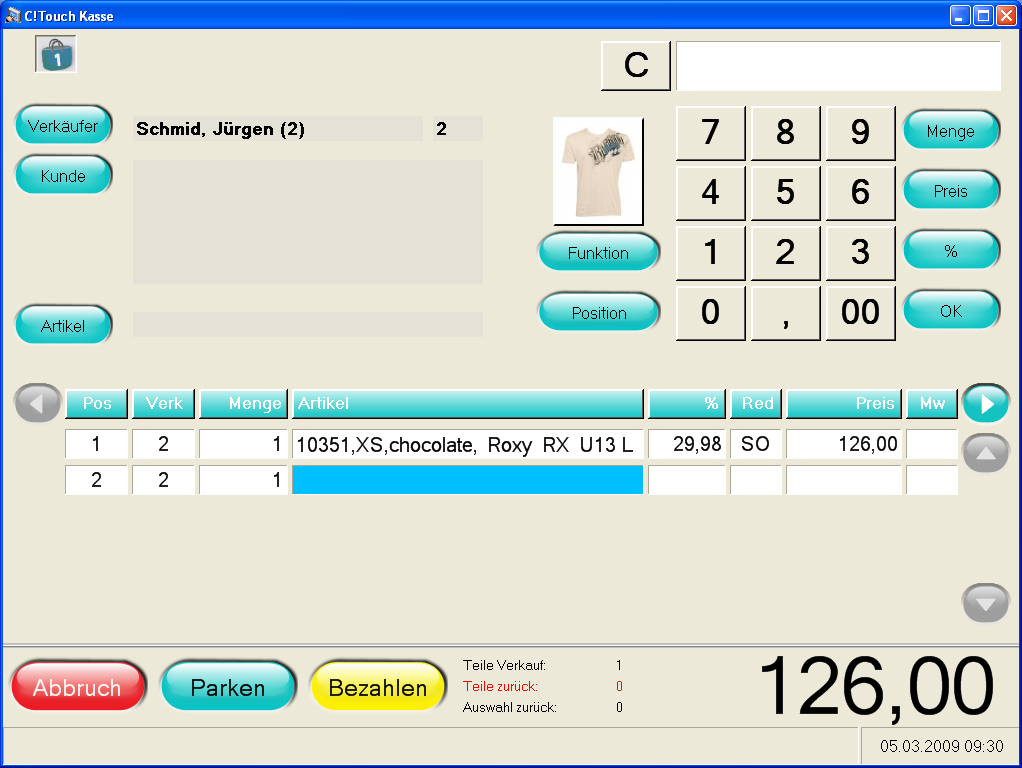
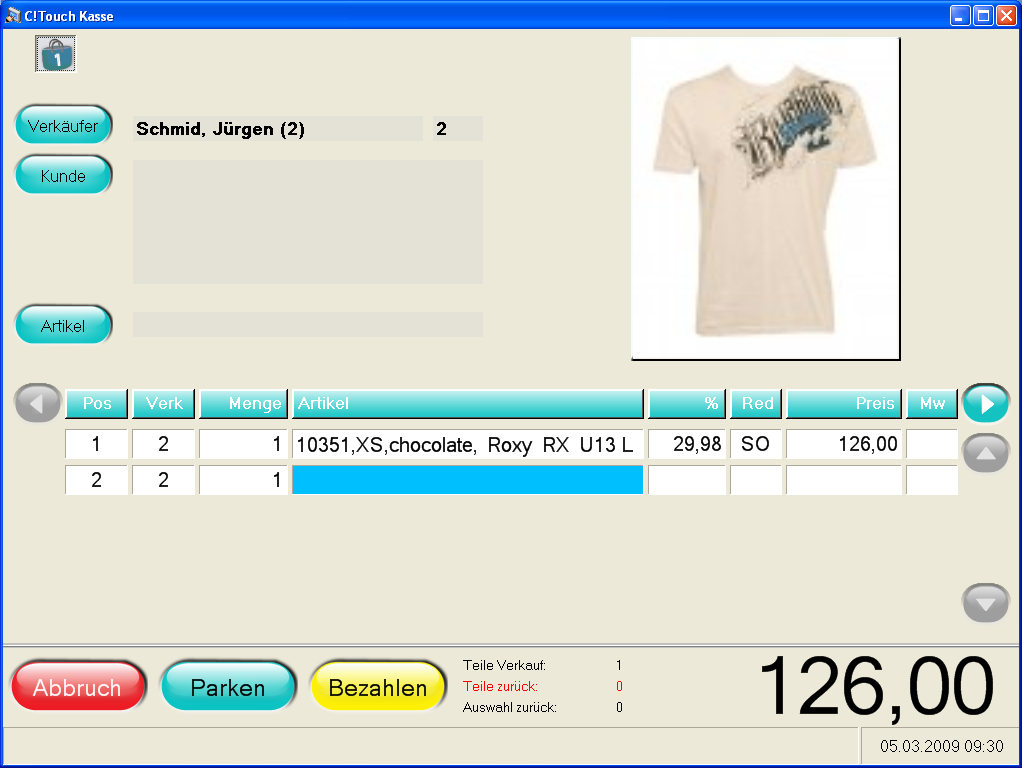
Vorrang eines Bildtyps steuern
Es besteht die Möglichkeit bestimmte Bildtypen als „vorrangig“ zu definieren. So kann es bspw. wünschenswert sein, stets nur Artikelbilder anzuzeigen, selbst wenn dazwischen ein Verkäufer oder Kunde gewählt wurde. Ist der Vorrang für den Bildtyp „Artikelbild“ gesetzt, so bekommt der Anwender stets Artikelbilder als oberstes angezeigt.
Diese Parameter finden Sie in DdD Cowis im Bereich Kassenabschlüsse. Hier unter dem Menüpunkt „Datei\Kassenparameter“.
Der Kassenparameter heißt „BildVorrang“ .
Hier kann der gewünschte Vorrang gewählt werden. (Auswahl und Definition des Parameters siehe Seite 3)
Folgende Wahlmöglichkeiten können getroffen werden:
„Kein Vorrang“ (Kein Bildtyp wird vorrangig behandelt)
„Verkäuferbild“ (Verkäuferbilder werden stets als oberstes angezeigt)
„Kundenbild“ (Kundenbilder werden stets als oberstes angezeigt)
„Artikelbild“ (Artikelbilder werden stets als oberstes angezeigt)
Es besteht die Möglichkeit ein eigenes Bild wie bspw. ein Firmenlogo in der Hauptmaske darzustellen. Um angezeigt zu werden, muss die Bilddatei die Bezeichnung „CowisKasse“ tragen und im selben Verzeichnis wie die CowisKasse.exe selbst liegen. Folgende Formate sind dabei als Dateierweiterung zulässig:
".bmp", ".jpg", ".gif", ".png".
Beispiel: “CowisKasse.jpg”
Das gewählte Bild wird automatisch angezeigt, wenn die Datei im beschriebenen Verzeichnis platziert ist. Bei Eingabe eines Artikels wird das Logo automatisch ausgeblendet.